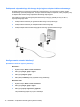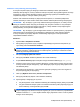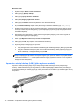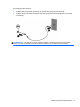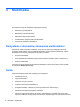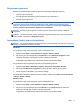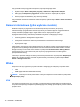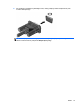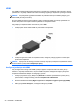HP Notebook PC User Guide - Windows Vista and Windows 7
Aby sprawdzić funkcje nagrywania komputera, wykonaj następujące kroki:
1. Wybierz kolejno Start > Wszystkie programy > Akcesoria > Rejestrator dźwięku.
2. Kliknij przycisk Rozpocznij nagrywanie i mów do mikrofonu. Zapisz plik na pulpicie.
3. Otwórz program multimedialny, aby odtworzyć dźwięk.
Aby potwierdzić lub zmienić ustawienia audio komputera, wybierz kolejno Start > Panel sterowania
> Audio.
Kamera internetowa (tylko wybrane modele)
Niektóre komputery są wyposażone we wbudowaną kamerę internetową. Za pomocą
zainstalowanego oprogramowania można użyć kamery do robienia zdjęć lub nagrywania filmów.
Istnieje możliwość podglądu zdjęć i nagrań wideo oraz ich zapisywania na dysku.
Oprogramowanie kamery internetowej umożliwia korzystanie z następujących funkcji:
●
Przechwytywanie i udostępnianie nagrań wideo
●
Przesyłanie strumieniowe wideo za pośrednictwem komunikatora internetowego
●
Wykonywanie zdjęć
Administrator może wybrać opcje zabezpieczeń tak, aby włączyć funkcję rozpoznawania twarzy w
programie Security Manager Setup Wizard lub w konsoli HP ProtectTools Administrative Console.
Więcej informacji na ten temat można znaleźć w podręczniku HP ProtectTools Getting Started
(Rozpoczęcie pracy z HP ProtectTools) oraz w pomocy oprogramowania Face Recognition
(Rozpoznawanie twarzy).
Informacje o sposobie dostępu do kamery internetowej zamieszczono w podręczniku Rozpoczęcie
pracy. Aby uzyskać informacje na temat używania kamery internetowej, wybierz kolejno Start >
Pomoc i obsługa techniczna.
Wideo
Komputer może być wyposażony w jeden lub kilka z następujących zewnętrznych portów wideo:
●
VGA
●
HDMI (High Definition Multimedia Interface)
UWAGA: Informacje na temat portów wideo w danym komputerze można znaleźć w podręczniku
Rozpoczęcie pracy.
VGA
Port monitora zewnętrznego, tzw. port VGA, to analogowe złącze grafiki służące do podłączania do
komputera zewnętrznego urządzenia wyświetlającego VGA, takiego jak zewnętrzny monitor VGA lub
projektor VGA.
18 Rozdział 3 Multimedia